root, sudo и # | Русскоязычная документация по Ubuntu
Содержание
root, sudo и #
Когда нужно работать под пользователем root?
Использование sudo
Ссылки
Для начала определимся в терминах:
root — суперпользователь системы. А если более точно, то это пользователь с идентификатором 0. Имя здесь не особо важно. Хотя по умолчанию это общее имя пользователя с нулевым идентификатором пользователя для всех unix-like операционных систем. Это пользователь обладает наивысшими привилегиями в ОС.
sudo — консольная команда выполняющая команду переданную ей как аргумент с правами суперпользователя (root). Графический аналог — gksu, kdesu.
# — символ подсказки в консоли, который явно указывает, что команда будет выполнена под учетной записью root (в отличии от символа $, который говорит что команда будет выполнена от имени обычного пользователя).

Ответ — прост: НИКОГДА.
Более того, в дистрибутивах на основе Debain (к коим относится и Ubuntu) работа под пользователем root заблокирована — интерактивно залогиниться в консоль или GUI под ним нельзя.
Все это однако не означает что никаких административных действий выполнить в такой системе нельзя. Для исполнения административных команд используется команда sudo (или её графический аналог gksu).
Несмотря на то, что sudo исполняет только одну команду, использовать эту команду удобно и просто. Первый раз, при выполнении команды через sudo будет запрошен пароль текущего пользователя. Это выглядит несколько странно на первый взгляд, ведь пользователь уже залогинился и ввел свой пароль (или логин был автоматическим). Однако дополнительный запрос пароля служит привлечением внимания пользователя, что он запрашивает исполнение команды с повышенными привилегиями.
Вводить пароль на каждую команду sudo — не потребуется — единожды введенным пароль для sudo действует в течении определенного времени и только если между командами с sudo будет большой интервал во времени, пароль будет запрошен вновь.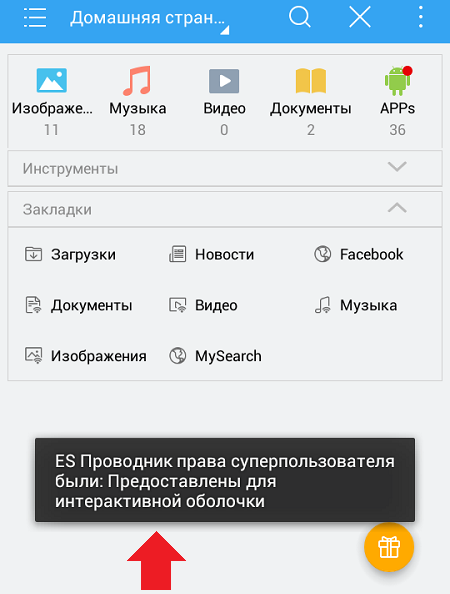
Доступ к команде sudo не бесконтролен: пользоваться ей могут только пользователи, включенные в группу admin.
Есть несколько важных трюков в использовании sudo:
sudo -i : переводит пользователя в сессию под root-ом. Это аналог команды su1), за тем исключением, что пароль требуется пользователя, а не root-а. Выход из сессии — exit.
sudo -s : переводит пользователя в сессию под root-ом, но при этом текущий каталог не меняется /root 2) а остается тем же что был до вызова команды. Выход из сессии — exit.
Не пользуйтесь sudo там, где это не нужно.
Администратор и суперпользователь
Администратор в Ubuntu, или что такое sudo
su — переключение в профиль пользователя, для использования нужно знать login и password того пользователя, в окружение которого нужно переключится
2)как в случае команды sudo -i
как создать, получить, удалить и настроить
В дистрибутивах Linux пользовательские привилегии предоставляются путем открытия доступа к root. Наличие таких прав позволяет использовать функциональность операционной системы более широко и выполнять необходимые действия в корневом каталоге.
Наличие таких прав позволяет использовать функциональность операционной системы более широко и выполнять необходимые действия в корневом каталоге.
Давайте детально обсудим, что может суперпользователь в Linux, как настроить root и для чего нужна команда sudo.
Предназначение root-прав в Linux
Права обычного пользователя в Linux крайне ограничены. Он может управлять только своим каталогом и открывать для чтения определенные файлы из корня. Доступ для их изменения или установки программ отсутствует, что делает привилегии суперпользователя крайне важными при настройке ОС и решении разных проблем. Обычный пользователь ограничивается следующим набором прав:
- чтение, запись и изменение любых атрибутов пользовательской папки;
- то же самое и для каталога /tmp;
- выполнение программ в любом месте, где нет ограничений;
- чтение файлов с соответствующим атрибутом для всех пользователей.
При наличии рут-прав у юзера появляется гораздо больше возможностей и расширяются границы взаимодействия с операционной системой. Становятся доступными любые действия со всеми папками и файлами.
Становятся доступными любые действия со всеми папками и файлами.
Комьюнити теперь в Телеграм
Подпишитесь и будьте в курсе последних IT-новостей
ПодписатьсяБезопасность использования прав суперпользователя
Если с предназначением root-прав в Linux все понятно, то вот к безопасности их использования есть вопросы. В основном, относится это к серверным машинам, поскольку риск взлома домашнего компьютера очень мал, да и кому нужны файлы обычного пользователя, чтобы ради этого затевать процедуру взлома. Если вы используете Linux как обычную операционную систему, работаете с документами и стандартными программами, используйте root для установки приложений и защиты системы от случайных изменений, которые могут внести другие пользователи компьютера.
С серверной частью все гораздо сложнее, поскольку рут как таковой не предоставляет полной защиты. Часто используемые пароли взламываются путем перебора или поиском бэкдора. Поэтому не стоит полагаться исключительно на защиту паролем, если вы владеете файлами сайтов или используете сервер для других целей.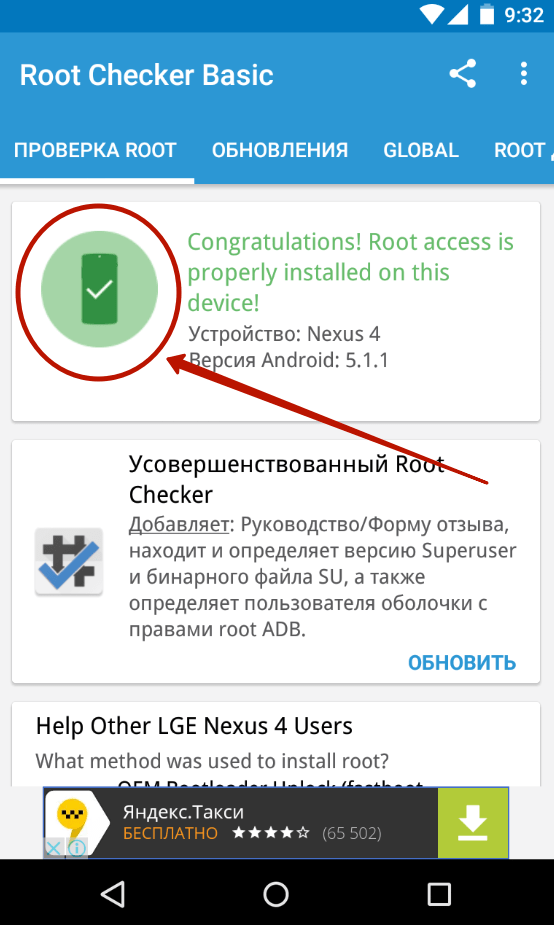 Займитесь настройкой файрвола, если это повысит уровень защиты.
Займитесь настройкой файрвола, если это повысит уровень защиты.
Команда sudo и примеры ее использования
Команда sudo тесно связана с root в Linux, поскольку отвечает за передачу прав суперпользователя и позволяет от его имени выполнять команды в Терминале. Существует несколько ее вариаций, использующихся при разных обстоятельствах. Подходит эта команда как для выполнения всего одного действия, так и для передачи прав на всю текущую сессию.
Самый простой пример использования sudo – запуск программы от имени суперпользователя. Для этого вводится:
sudo program \\ program – название приложения, которое вы хотите запустить
Еще sudo применяется для установки софта, команда в таком случае обретает вид:
sudo apt install program
Если же вы желаете использовать сразу несколько команд, например, введя sudo cat file.txt | grep text > file.txt, появится ошибка, поскольку при выполнении второй команды права суперпользователя отсутствуют, а значит, запись в файл невозможна. Решается такая ситуация добавлением sudo перед каждым выражением.
Решается такая ситуация добавлением sudo перед каждым выражением.
В следующем разделе статьи речь пойдет о передаче прав суперпользователя, что тоже реализуемо при помощи sudo. Я рассмотрю два полезных аргумента. Советую ознакомиться с ними, если хотите упростить выполнение действий через Терминал.
Переключение на суперпользователя
Еще раз уточню, что команда sudo идеально подходит для получения необходимых привилегий без переключения учетной записи. Ее можно использовать как для выполнения одного действия, так и нескольких. Если вы желаете временно получить рут-права через эту команду, введите sudo -s или sudo -i. В первом случае домашний каталог остается текущим, а во втором меняется на /root.
Примерно так же работает и команда su, но она обладает дополнительными аргументами, которые следует уточнить:
- -c – позволяет выполнить команду;
- -g – устанавливает группу для пользователя;
- -G – дополнительные группы для юзера;
- —, -l, —login – один из режимов входа, при котором происходит переключение домашнего каталога;
- -p – сохранение переменных окружения;
- -s – выбор оболочки для выхода.

Есть вариант выполнить вход в оболочку под суперпользователем, но он имеет свои неудобства. Он заключается в переключении в доступную виртуальную консоль, что осуществляется комбинацией Ctrl + Alt + F1-F6. Там понадобится ввести логин и пароль root для получения доступа. Главный недостаток этого метода – потеря возможности взаимодействия с графическим интерфейсом операционной системы.
Второй вариант – ввод такого же логина и пароля при входе через графическую форму авторизации. Так вы сразу получите доступ ко всем файлам, даже не надо будет вводить sudo. Однако неопытным пользователям такой метод не подходит, поскольку возникает риск удаления или изменения системных файлов, что иногда приводит к поломке ОС.
Вы уже сами решайте, какой вариант хотите использовать, и готовы ли смириться со всеми ограничениями и недостатками, которые накладывает каждый из них.
Предоставление и отзыв прав суперпользователя
Каждому пользователю в Linux можно предоставить root-права, добавив его в соответствующую группу. Точно так же их можно и отнять, если вдруг это понадобится. Рассмотрю три варианта действий.
Точно так же их можно и отнять, если вдруг это понадобится. Рассмотрю три варианта действий.
Создание нового пользователя с root
Допустим, что вы, единственный юзер в Linux, хотите создать еще одну учетную запись с правами суперпользователя. В таком случае алгоритм действий обретет следующий вид:
- Откройте Терминал и введите команду sudo adduser user (user замените на нужное имя пользователя).
- В консоли появятся инструкции по созданию нового пользователя. Присвойте пароль и подтвердите действие, чтобы завершить создание.
- Добавьте новую учетную запись в группу sudo, введя sudo usermod -aG sudo user (user здесь тоже понадобится заменить).
- Проверьте выполненные действия, переключившись на новую учетную запись через su testuser. Для подтверждения введите пароль (при вводе символы не отображаются на экране).
- Выполните любую команду с sudo и убедитесь, что все прошло успешно.

Для существующей учетной записи
Если учетная запись уже добавлена, в консоли остается ввести только одну команду, чтобы добавить пользователя в группу sudo и разрешить ему получение рут-прав. Сама команда представлена ниже, вам остается только скопировать ее и поменять имя юзера.
sudo usermod -aG sudo user
Используйте предыдущую инструкцию для проверки внесенных изменений.
Откат прав суперпользователя
Если вдруг вы решили, что одна из учетных записей больше не должна состоять в группе sudo, отзовите права, введя команду:
sudo deluser user sudo
Измените user на необходимое имя. Можете переключиться на эту учетную запись и убедиться в том, что теперь команды с sudo она выполнять не может.
Это была вся основная информация о правах суперпользователя в Linux. Вы знаете, что дают такие привилегии, как их правильно использовать и управлять пользователями. В качестве рекомендации скажу, что всегда нужно читать текст ошибок, появляющихся в Терминале, если что-то пошло не так. Это позволит вам быстрее решить проблему без траты времени на поиски в Google.
Это позволит вам быстрее решить проблему без траты времени на поиски в Google.
Поиск корней — Бесплатная помощь по математике
Что такое «корень»?
Корень — это значение, для которого заданная функция равна нулю. Когда эта функция отображается на графике, корнями являются точки, в которых функция пересекает ось x.
Для функции \(f(x)\) корнями являются значения x, для которых \(f(x)=0\). Например, для функции \(f(x)=2-x\) единственным корнем будет \(x = 2\), потому что это значение дает \(f(x)=0\).
Конечно, легко найти корни такой тривиальной проблемы, но как насчет такой сумасшедшей:
$$ f(x)=\frac{(2x-3)(x+3)}{x(x-2)} $$Этапы поиска корней рациональных функций
Установить каждый множитель в числителе равным нулю.
Решите этот коэффициент для x.
Проверьте множители знаменателя, чтобы убедиться, что вы не делите на ноль!
Числитель Коэффициенты
Помните, что множитель — это нечто умножаемое или делимое, например \((2x-3)\) в приведенном выше примере. Итак, в числителе два множителя: \((2x-3)\) и \((x+3)\). Если или из этих множителей могут быть равны нулю, тогда вся функция будет равна нулю. Не имеет значения (ну, есть исключение), что говорит остальная часть функции, потому что вы умножаете член, равный нулю.
Итак, в числителе два множителя: \((2x-3)\) и \((x+3)\). Если или из этих множителей могут быть равны нулю, тогда вся функция будет равна нулю. Не имеет значения (ну, есть исключение), что говорит остальная часть функции, потому что вы умножаете член, равный нулю.
Итак, дело в том, что выясните, как сделать числитель равным нулю, и вы нашли свои корни (также известные как нули, по очевидным причинам!). В этом примере у нас есть два множителя в числителе, поэтому любой из них может быть равен нулю. Давайте установим их (отдельно) равными нулю, а затем найдем значения x:
$$ 2x — 3 = 0 $$ $$ 2x = 3 $$ $$ x = \frac{3}{2} $$И
$$ х + 3 = 0 $$ $$ х = -3 $$Итак, \(x = \frac{3}{2}\) и \(x = -3\) становятся нашими корнями для этой функции. Они также являются точками пересечения x при нанесении на график, потому что y будет равно 0, когда x равно 3/2 или -3.
Факторы знаменателя
Как и в случае с числителем, в знаменателе умножаются два множителя. Это \(x\) и \(x-2\). Приравняем их оба к нулю и решим:
Это \(x\) и \(x-2\). Приравняем их оба к нулю и решим:
И
$$ х — 2 = 0 $$ $$ х = 2 $$Это , а не корни этой функции. Посмотрите, что произойдет, если мы подставим 0 или 2 вместо х. Получаем ноль в знаменателе, что означает деление на ноль. Это означает, что функция не существует в данный момент. Фактически x = 0 и x = 2 становятся нашими вертикальными асимптотами (нули знаменателя). Таким образом, для указанной выше функции существует вертикальная асимптота при x = 0 и x = 2.
Вот геометрическое представление того, как выглядит вышеприведенная функция, включая ОБЕ точки пересечения x и ОБЕ вертикальные асимптоты:
Итог
Корни функции — это значения x, для которых функция равна нулю. Их также называют нулями. Если дана рациональная функция, сделайте числитель равным нулю, обнулив множители по отдельности. Убедитесь, что ваши нули не делают также ноль знаменателя, потому что тогда у вас будет не корень, а вертикальная асимптота.
Найдите корни приведенного ниже уравнения:
4.10: Нахождение всех вещественных корней функции
- Последнее обновление
- Сохранить как PDF
- Идентификатор страницы
- 45172
- Виктория Домингес, Кристиан Мартинес и Санаа Сайкали
- Citrus College через Инициативу открытых образовательных ресурсов ASCCC
Чтобы найти действительные корни функции, найдите, где функция пересекает ось x. Чтобы найти, где функция пересекает ось x, установите \(f(x) = 0\) и решите уравнение для \(x\).
Если функция является линейной функцией степени 1, \(f(x) = mx + b\) и пересечение x является корнем уравнения, найденным путем решения уравнения относительно \(x\). Для нахождения корней квадратных уравнений существует несколько способов нахождения нулей: 92 + Вх + С = 0\).
Для нахождения корней квадратных уравнений существует несколько способов нахождения нулей: 92 + Вх + С = 0\).
Некоторые кубические уравнения также можно легко решить, если многочлен можно разложить на множители, чтобы найти нули. Кроме того, кубическое уравнение можно разложить на множители, если оно записано в виде суммы или разности совершенных кубов. Если бы они не были в таком виде, то калькулятор или компьютер могли бы найти корни кубического уравнения.
Основное внимание в нашем классе уделяется работе с многочленами, корни которых можно найти с помощью традиционных алгебраических методов. Для получения подробной информации о том, как разложить выражение на множители, обратитесь к разделу Разложение на множители/Поиск полиномиальных решений (нули). Для получения подробной информации о том, как использовать квадратичную формулу, обратитесь к этому разделу документа.



Ваш комментарий будет первым